Vai vēlaties efektīvi organizēt un pārvaldīt savus uzdevumus? Microsoft To Do piedāvā lietotājam draudzīgu platformu, kas palīdz precīzi definēt uzdevumu detaļas un palielināt produktivitāti. Šī rokasgrāmata sniegs jums vērtīgu ieskatu par uzdevumu detaļu efektīvu izmantošanu programmā Microsoft To Do, lai jūs varētu sekot līdzi katram sava projekta solim un neko neaizmirstu.
Galvenās atziņas
- Varat pievienot uzdevumam dažādus soļus, lai to skaidri strukturētu.
- Atgādinājumi un izpildes termiņi ir ļoti svarīgi, lai sekotu līdzi saviem uzdevumiem.
- Ir iespējams uzdevumus iedalīt kategorijās un pievienot failus, lai sniegtu papildu informāciju.
Soli pa solim
1. Izveidojiet uzdevumus un pievienojiet soļus
Lai izveidotu jaunu uzdevumu, vispirms dodieties uz projektu vai birku, ar kuru vēlaties strādāt. Lai pievienotu jaunu uzdevumu, noklikšķiniet uz plus simbola. Tagad varat definēt uzdevuma detaļas, detalizētajā skatā uzskaitot soļus. Piemēram, pievienojiet soļus, piemēram, "Produkta dizains", un pēc tam norādiet apakšuzdevumus, piemēram, "Produkta apraksts" vai "Salikt produktu".
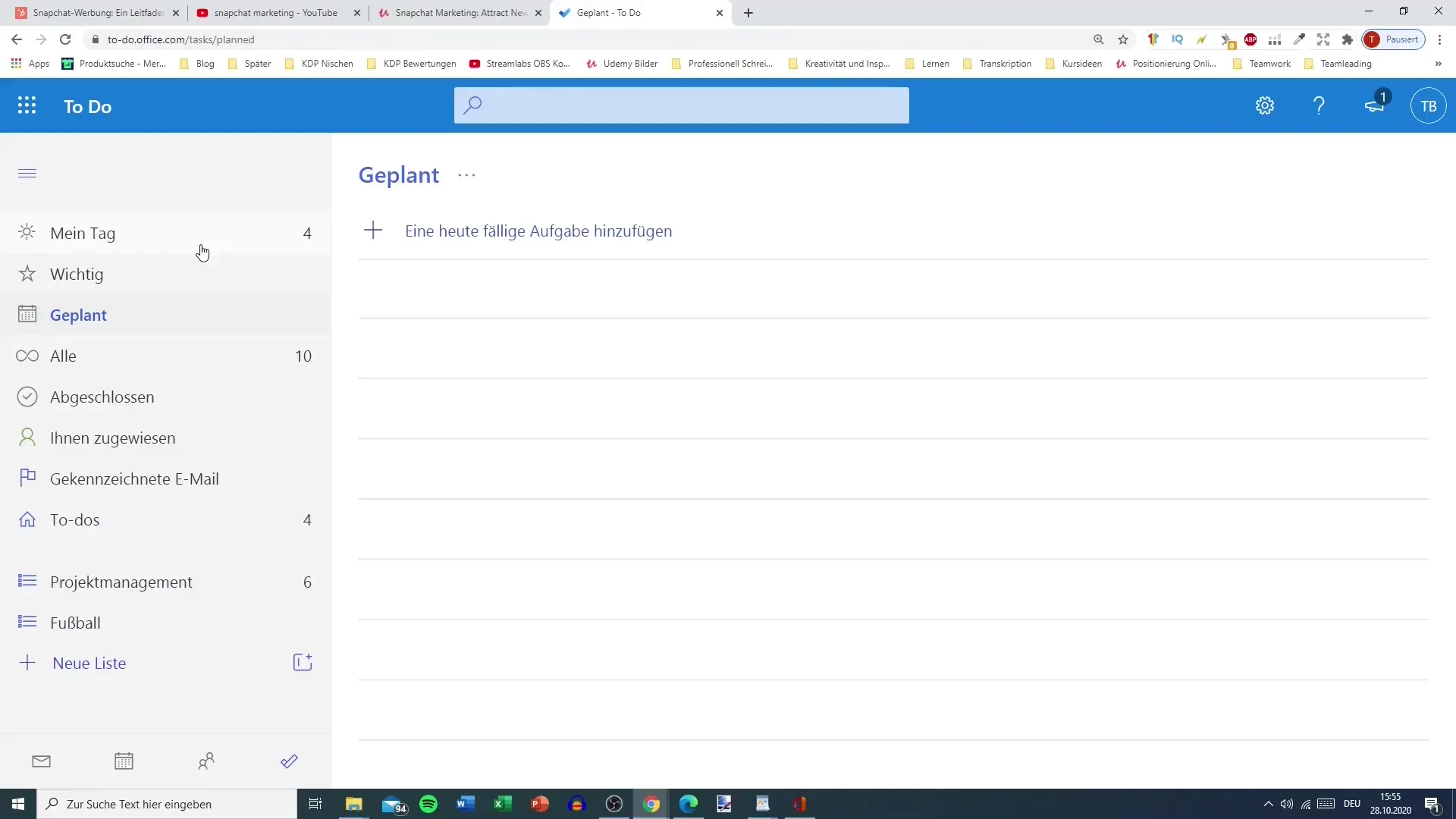
2. Laika pārvaldība un atgādinājumi
Strukturēts uzdevums prasa arī zināmu laika pārvaldību. Katram solim var norādīt laiku. Lai pievienotu atgādinājumu, atlasiet vēlamo laiku. Tas var būt atgādinājums šodien plkst. 19.00 vai konkrētam datumam nākotnē. Šis atgādinājums palīdzēs jums savlaicīgi pabeigt uzdevumu.
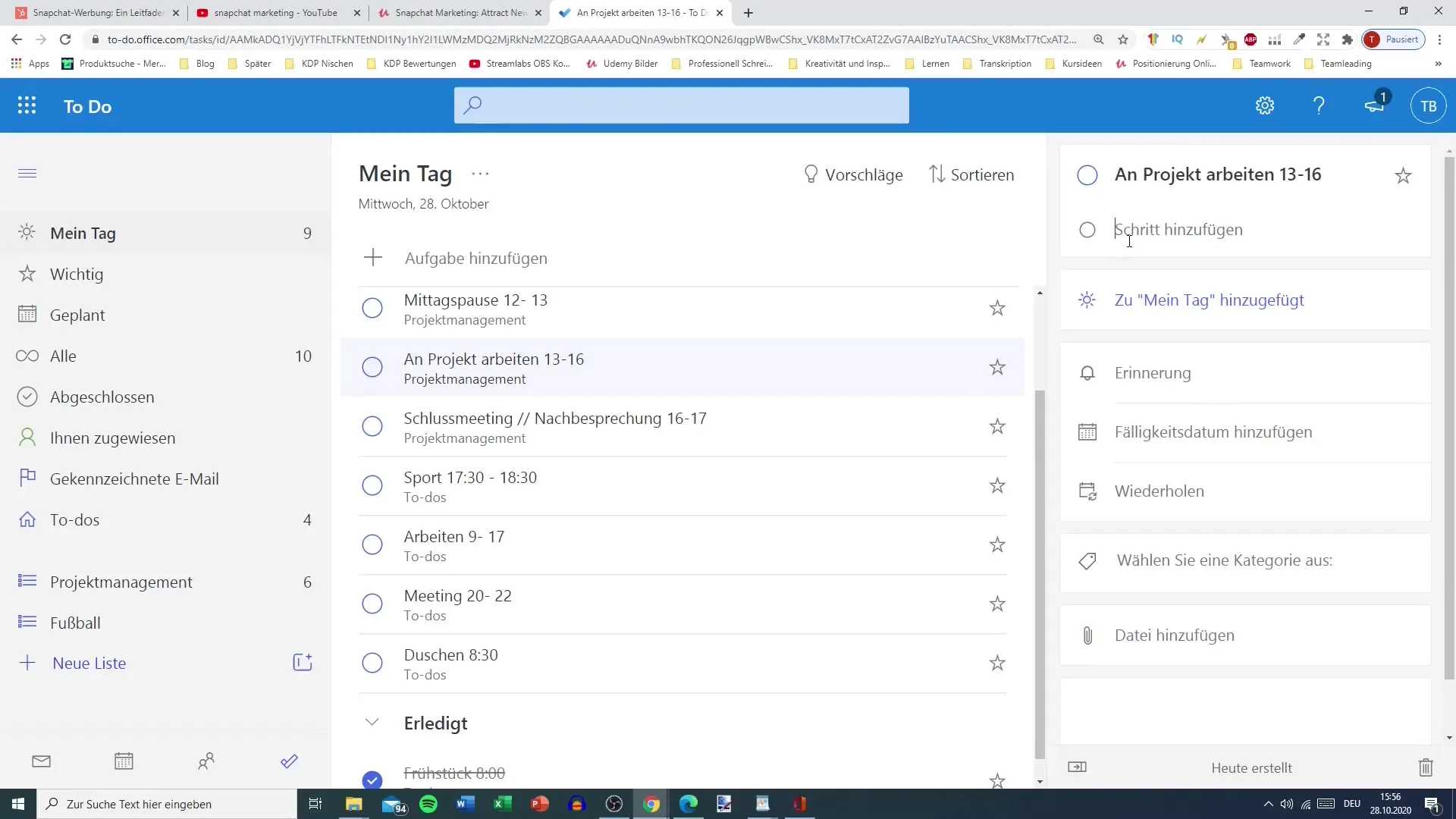
3. iestatiet izpildes termiņu
Termiņš ir vēl viens svarīgs punkts. Jūs varat pievienot datumu, līdz kuram uzdevums ir jāizpilda, tieši uzdevuma detaļās. Pārliecinieties, ka esat izvēlējies datumu, kas ir reālistisks un sasniedzams, lai izvairītos no pārslodzes. Ir arī noderīgi, ja jūs iestatāt datumu nākamajā nedēļā, lai sekotu līdzi visam.
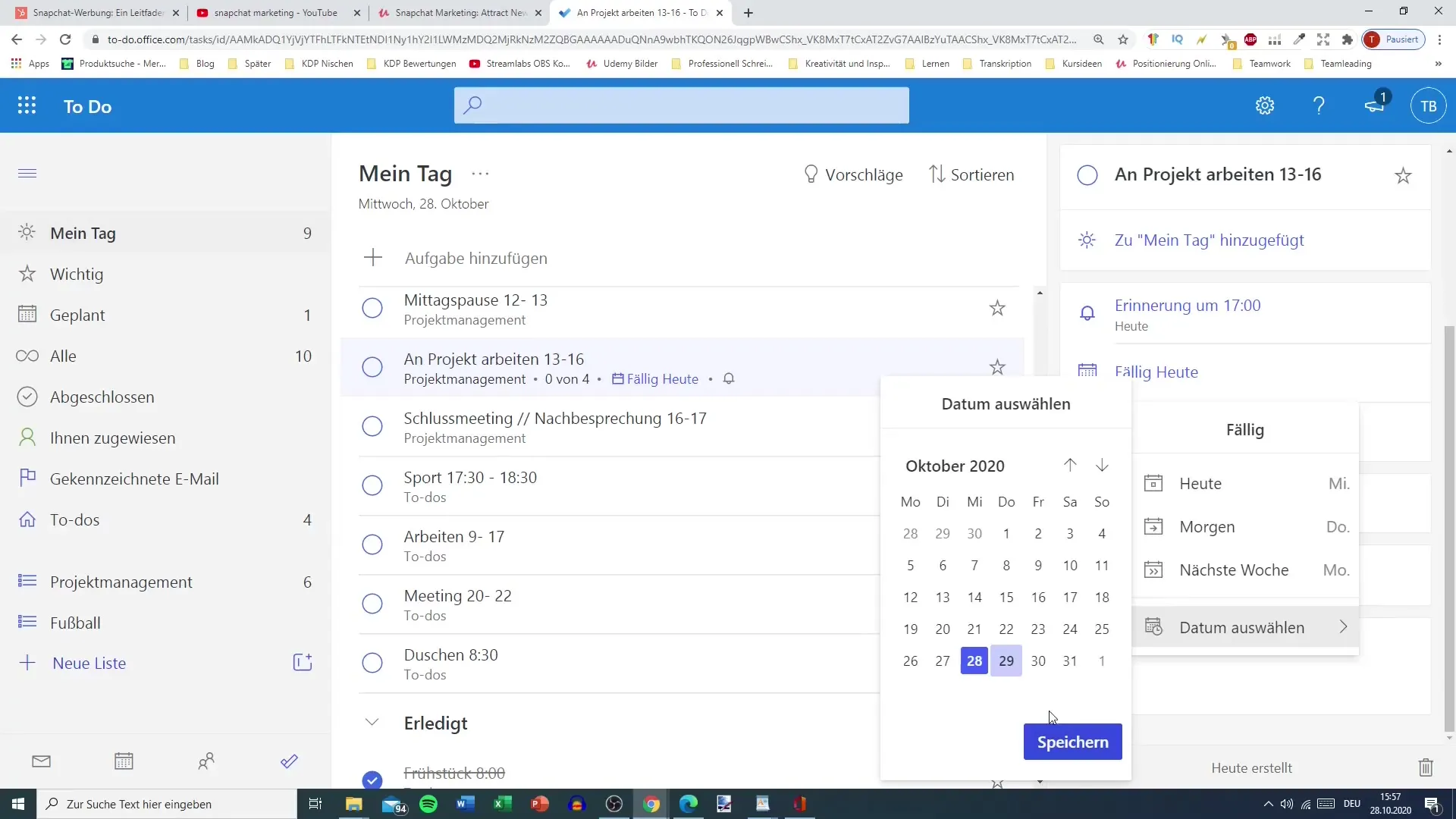
4. Definējiet atkārtotus uzdevumus
Ja uzdevums ir jāizpilda regulāri, varat izmantot šo funkciju. Iestatiet, cik bieži uzdevumam jāparādās - katru dienu, reizi nedēļā vai reizi mēnesī. Piemēram, ja vēlaties katru trešdienu strādāt pie konkrēta uzdevuma, varat attiecīgi pielāgot iestatījumus.
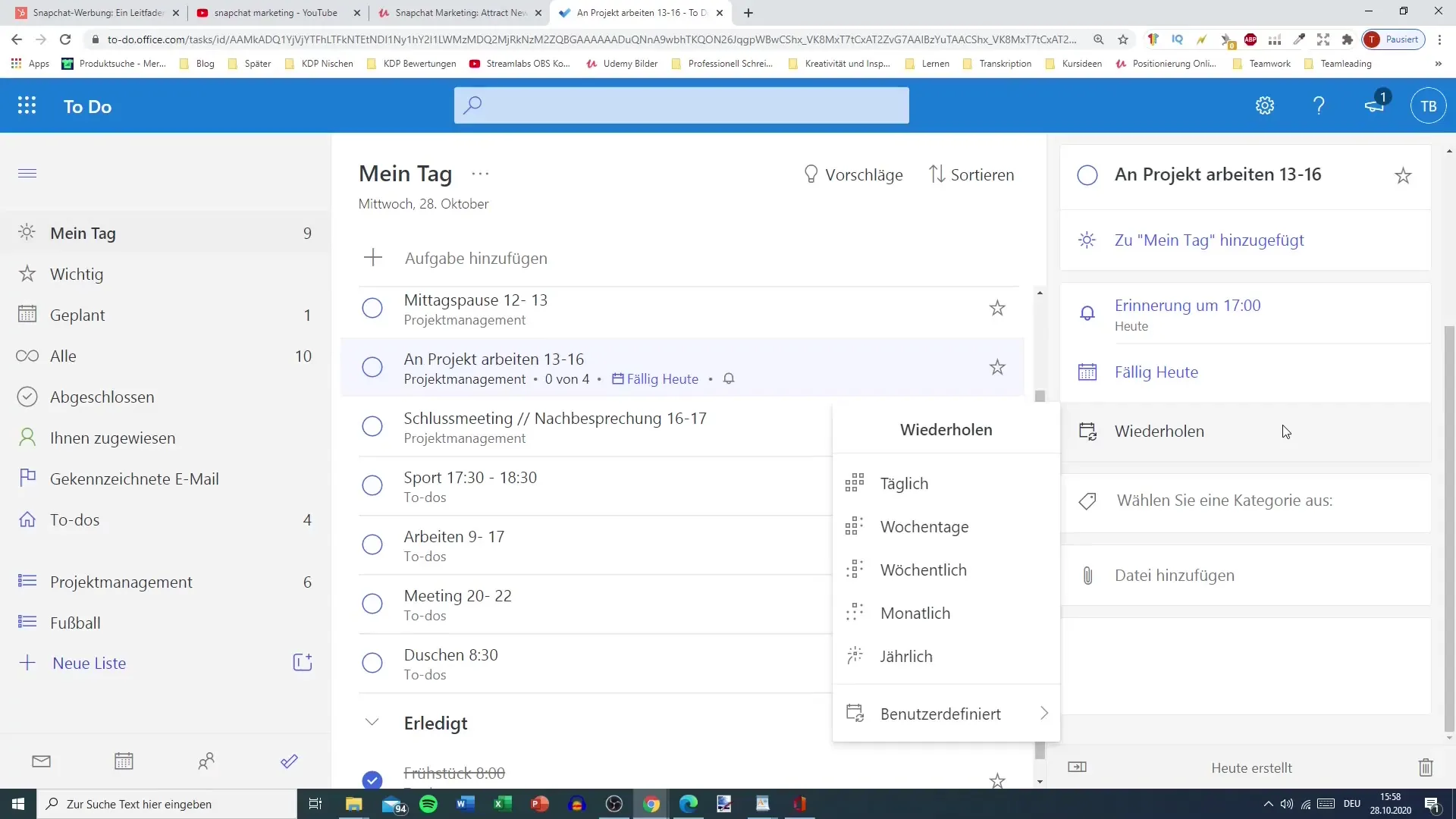
5. Piešķirt kategorijas
Lai vēl labāk organizētu savus uzdevumus, varat izveidot kategorijas. Izvēlieties, kādas krāsas un nosaukumus piešķirt saviem uzdevumiem. Piemēram, sarkanā krāsa varētu būt paredzēta sportam, zaļā - darbam, bet zilā - ģimenei. Tas palīdz jums uzreiz atpazīt, ar kāda veida uzdevumiem jūs pašlaik strādājat.

6 Pievienojiet failus un piezīmes
Programmā Microsoft To Do uzdevumiem ir iespējams pievienot failus un piezīmes. Lai to izdarītu, noklikšķiniet uz opcijas pievienot failu. Piemēram, varat augšupielādēt PDF dokumentus vai attēlus, kas attiecas uz jūsu uzdevumu. Šeit var ievadīt arī īsu uzdevuma aprakstu.
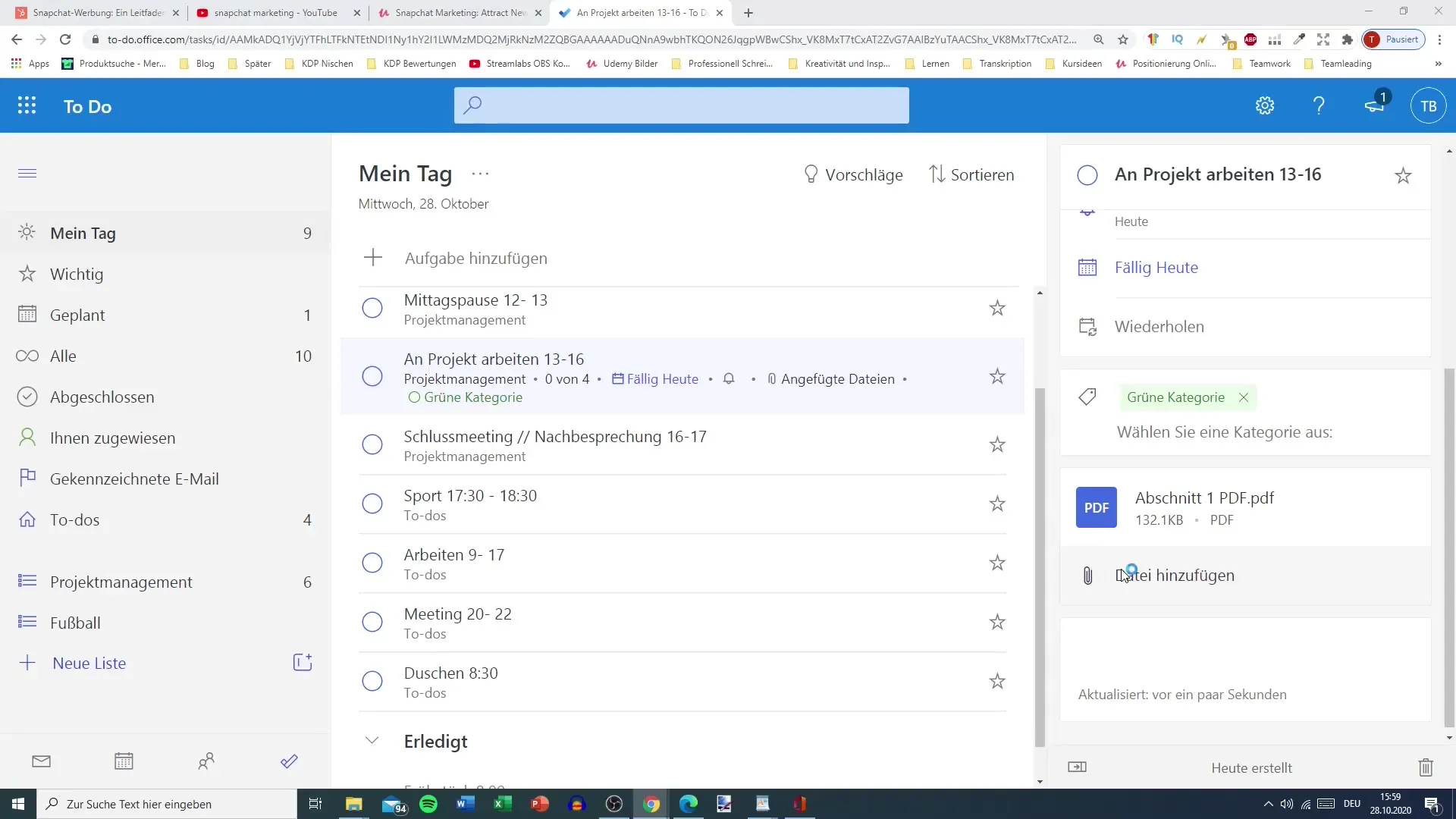
7. pabeidziet uzdevuma detaļas
Kad esat pievienojis visus soļus, atgādinājumus, izpildes termiņus, kategorijas, pielikumus un piezīmes, vēlreiz pārbaudiet savu uzdevumu. Pārbaudiet, vai viss ir skaidri formulēts un vai detaļas atbilst jūsu vēlmēm. Ja esat apmierināts ar visu, varat paslēpt detalizēto informāciju.
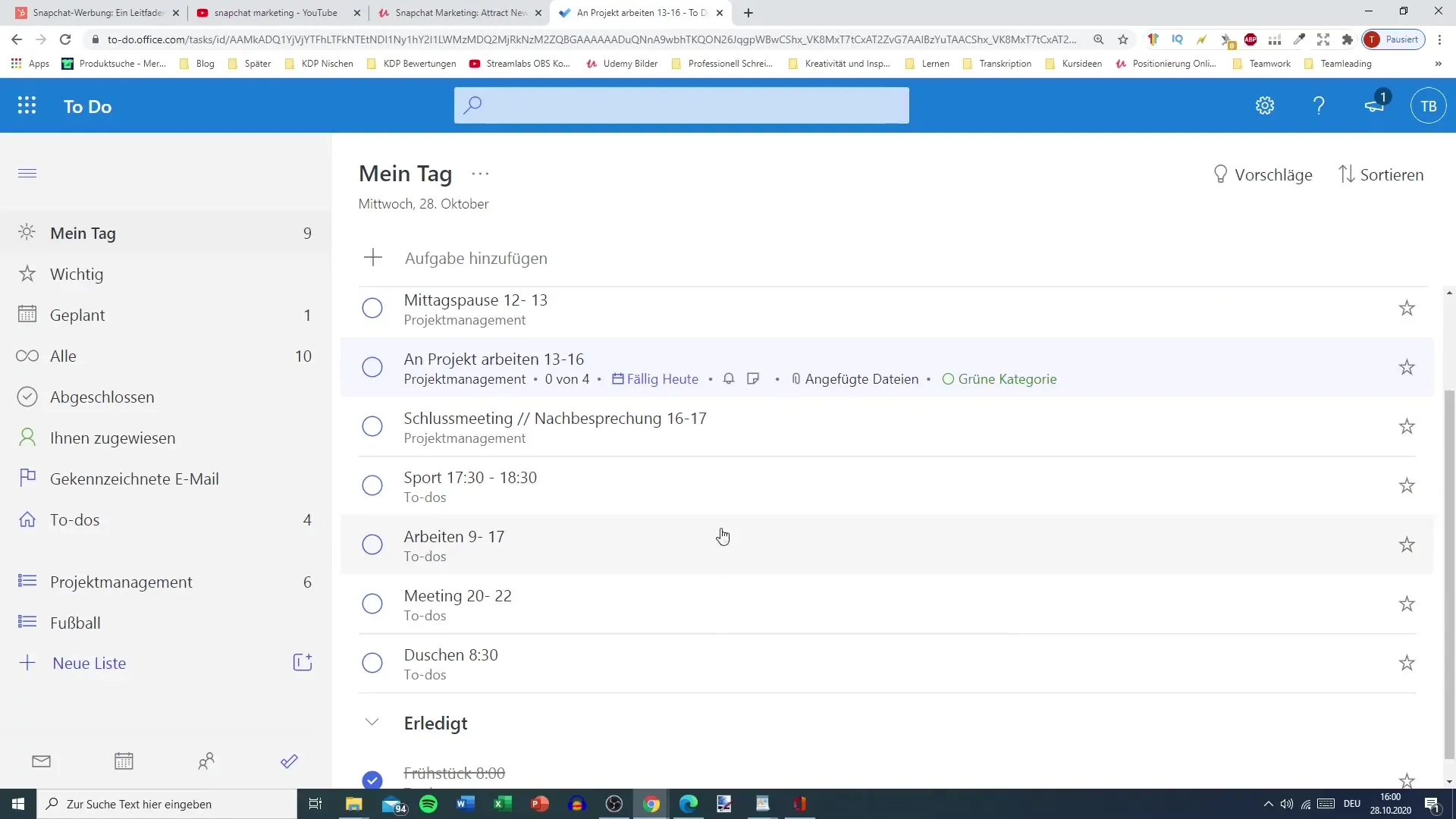
8 Uzdevumu dzēšana
Ja uzdevums jums vairs nav vajadzīgs, varat to viegli dzēst. Lai to izdarītu, dodieties uz uzdevuma detalizēto skatu un izmantojiet dzēšanas pogu, lai uzdevumu dzēstu. Tas palīdz jums uzturēt sarakstu sakārtotu.
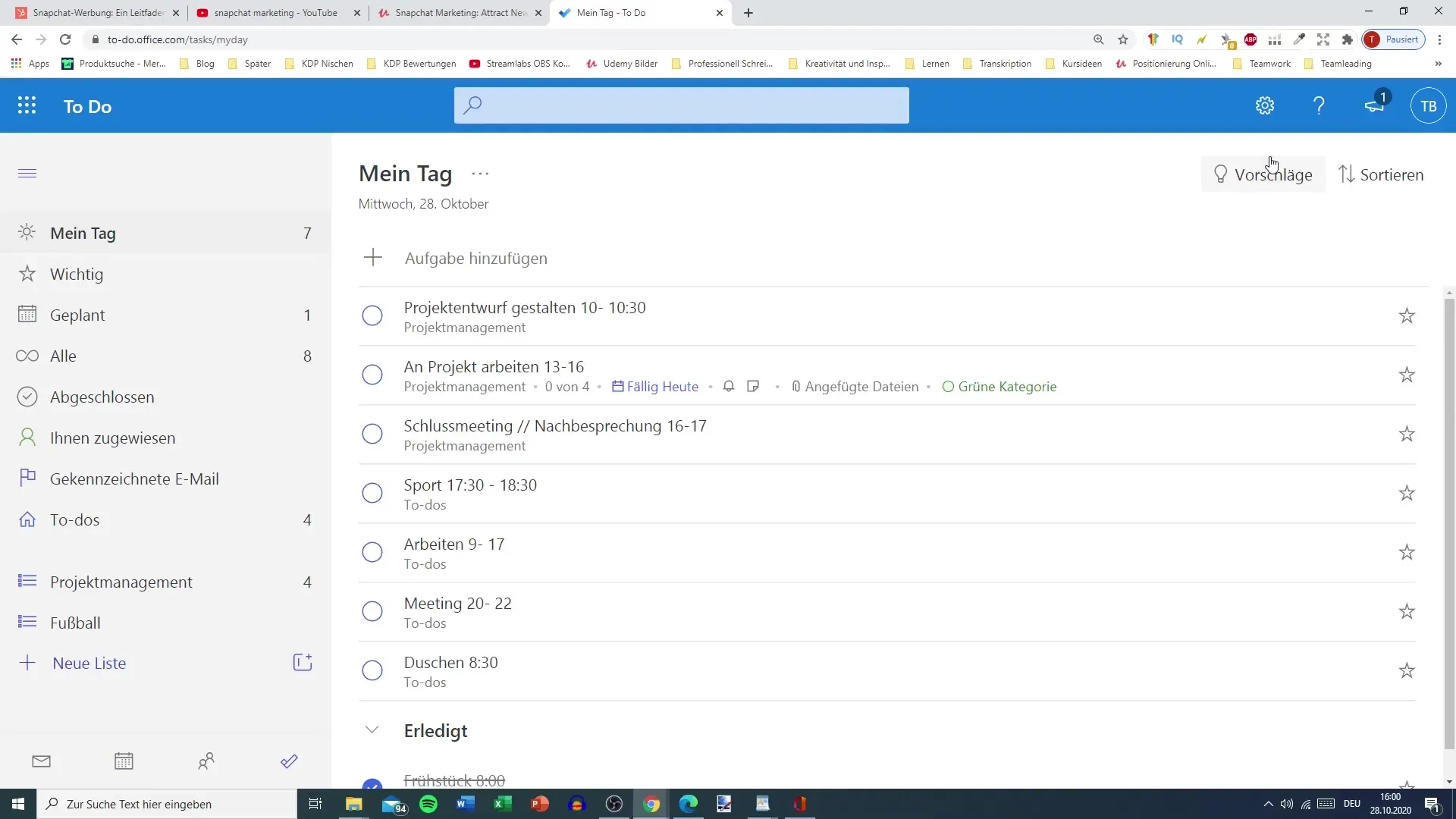
9. Pievienojiet cilvēkus projektam
Visbeidzot, lai uzlabotu sadarbību, uzdevumiem varat pievienot arī cilvēkus. Izmantojiet iespēju kopīgot uzaicinājuma saiti un uzaiciniet citus cilvēkus uz savu uzdevumu vai projektu. Tas var būt ļoti noderīgi komandā.
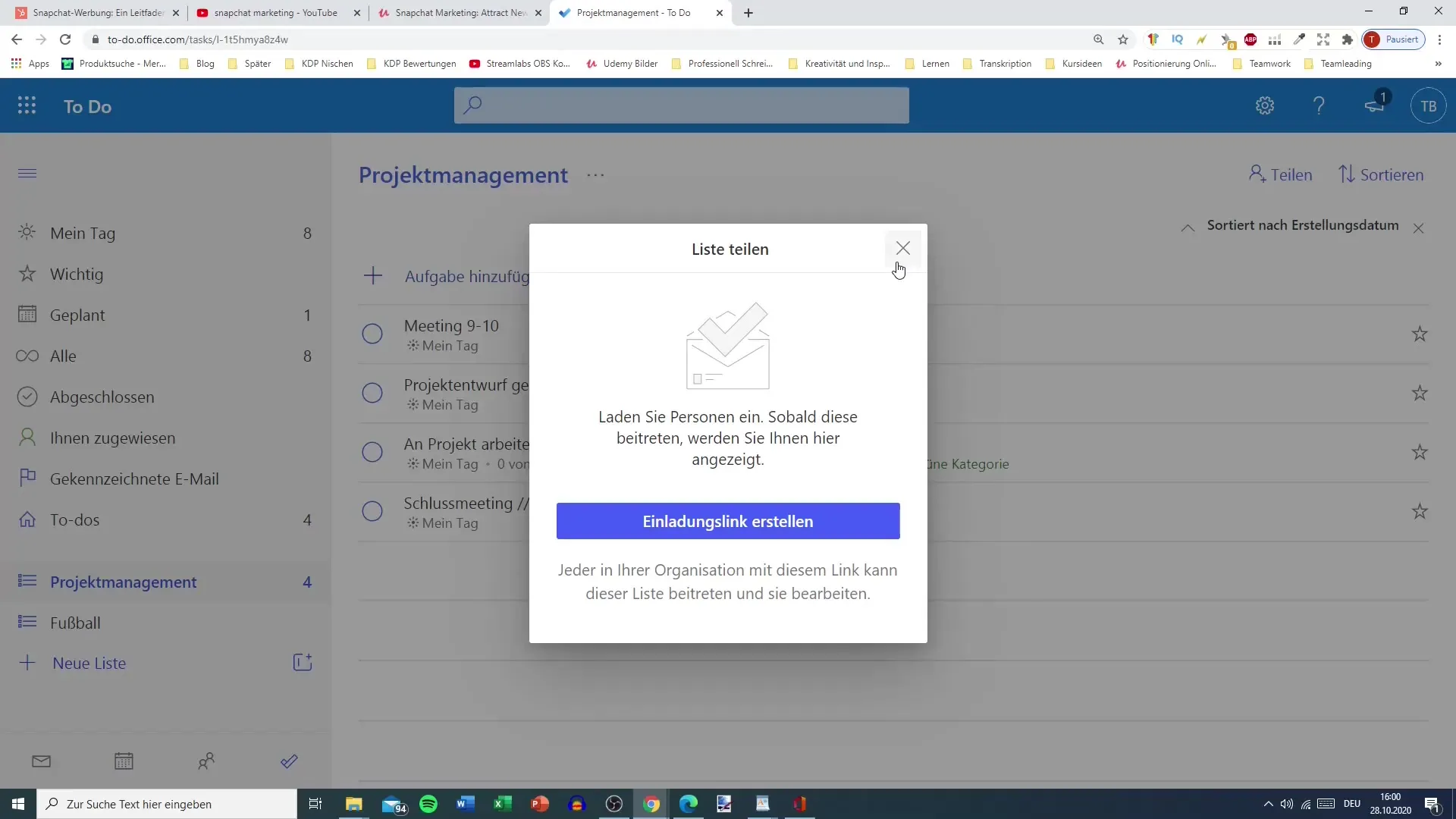
Kopsavilkums
Šajā rokasgrāmatā jūs uzzinājāt, kā norādīt uzdevuma detaļas programmā Microsoft To Do. Sākot no uzdevumu izveides, soļu un atgādinājumu pievienošanas un beidzot ar uzdevumu kategorizēšanu, tagad jums ir pieejami visi vajadzīgie rīki, lai strādātu efektīvāk. Nevilcinieties izmēģināt dažādās funkcijas un optimizēt savu darba plūsmu.
Biežāk uzdotie jautājumi
Ko es varu pievienot saviem uzdevumiem programmā Microsoft To Do?Saviem uzdevumiem varat pievienot soļus, izpildes termiņus, atgādinājumus, kategorijas, failus un piezīmes.
Kā izdzēst uzdevumu?Dodieties uz uzdevuma detalizētu pārskatu un izmantojiet dzēšanas pogu, lai uzdevumu dzēstu.
Kā iestatīt atgādinājumus uzdevumiem? Uzdevuma detalizētajā skatā pievienojiet atgādinājumu un izvēlieties vēlamo laiku.
Vai es varu pievienot uzdevumiem cilvēkus? Jā, jūs varat pievienot cilvēkus, kopīgojot uzaicinājuma saiti ar viņiem.


